"轻松掌握pip安装技巧,一键操作即可开启Python包管理之旅。本指南提供简洁明了的步骤,帮助用户快速上手,无需复杂配置,即可享受pip带来的便捷。无论是初学者还是资深开发者,都能通过本指南轻松安装pip,为Python项目添加所需库,加速开发进程。"
在Python的广阔世界里,pip作为Python的包管理工具,几乎成为了每位开发者不可或缺的伙伴,它让我们能够轻松安装、更新、卸载Python包,极大地丰富了Python的功能和应用场景,对于初学者来说,如何正确安装pip可能会是一个小小的挑战,别担心,今天我们就来分享一个简单易懂、一键安装pip的指南,让你轻松迈出Python编程的第一步。
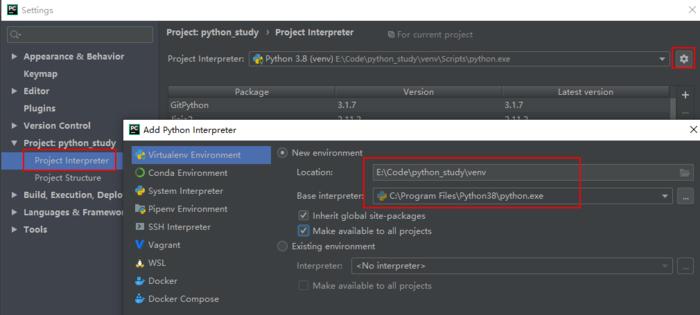
准备工作

在开始之前,请确保你的电脑上已经安装了Python,pip通常会随着Python的安装而自动安装,但有时候可能会因为某些原因(如使用旧版本的Python安装程序)而未能成功安装,如果你需要为特定版本的Python安装pip,或者想要更新pip到最新版本,以下步骤同样适用。
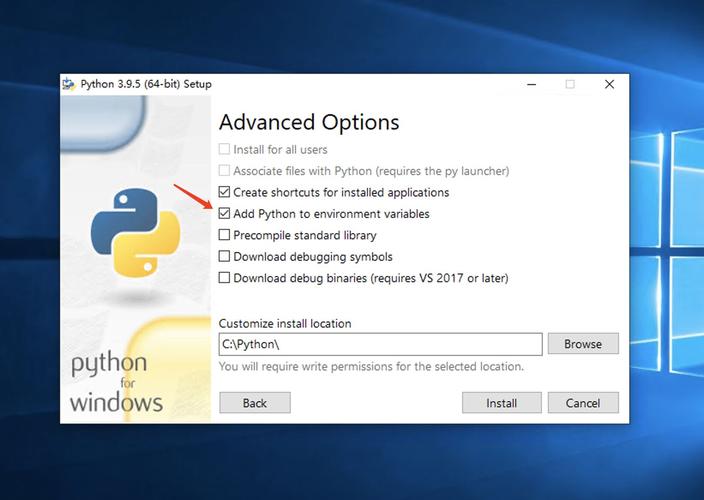
Windows系统安装pip
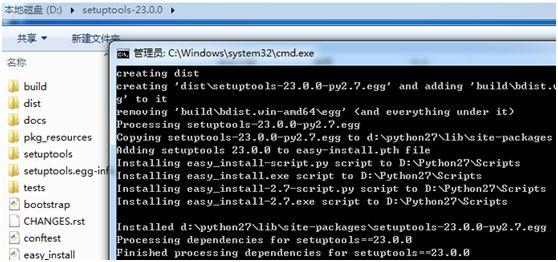
1、打开命令提示符(CMD):你可以通过在开始菜单搜索“cmd”或“命令提示符”来找到并打开它。
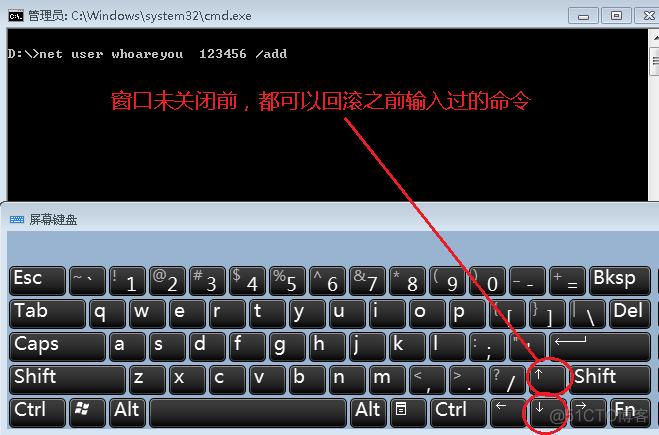
2、检查pip是否已安装:在CMD中输入pip --version并回车,如果pip已安装,你将看到pip的版本号;如果未安装,则不会有任何输出或显示错误信息。
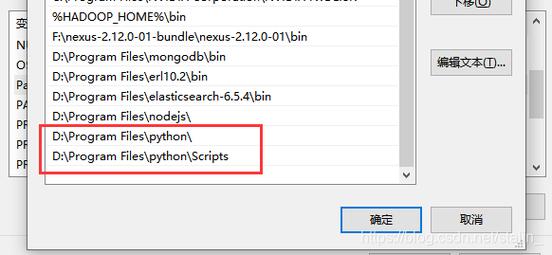
3、下载get-pip.py:如果pip未安装,你需要从Python官网下载get-pip.py脚本,访问[Python官网](https://www.python.org/downloads/),在“Downloads”页面找到“Get Pip”的链接,下载适用于你Python版本的get-pip.py文件。
,在“Downloads”页面找到“Get Pip”的链接,下载适用于你Python版本的get-pip.py文件。](https://vps.cmy.cn/zb_users/upload/2024/08/20240805163727172284704758896.png)
4、运行get-pip.py:将下载的get-pip.py文件保存到你的电脑上,然后在CMD中导航到该文件所在的目录,使用cd命令更改当前目录,例如cd C:\Users\YourName\Downloads,输入python get-pip.py并回车,等待片刻,pip就会被安装到你的系统中。
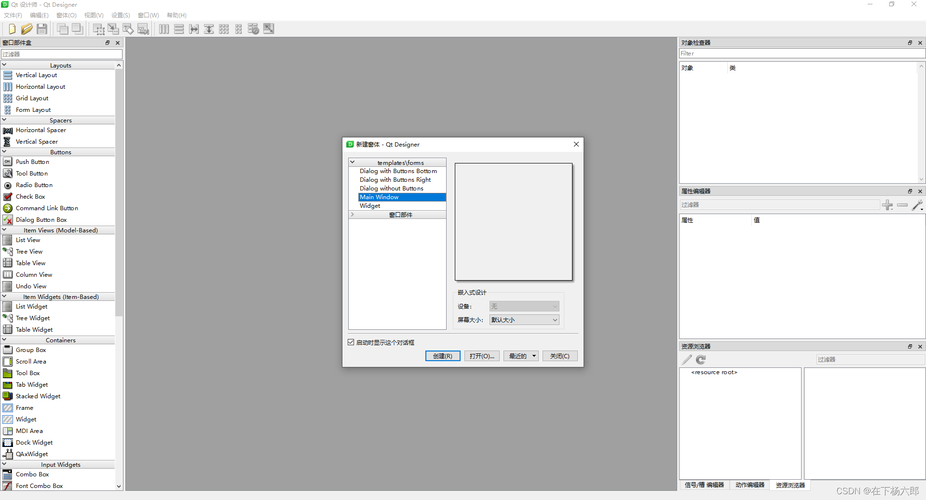
macOS和Linux系统安装pip
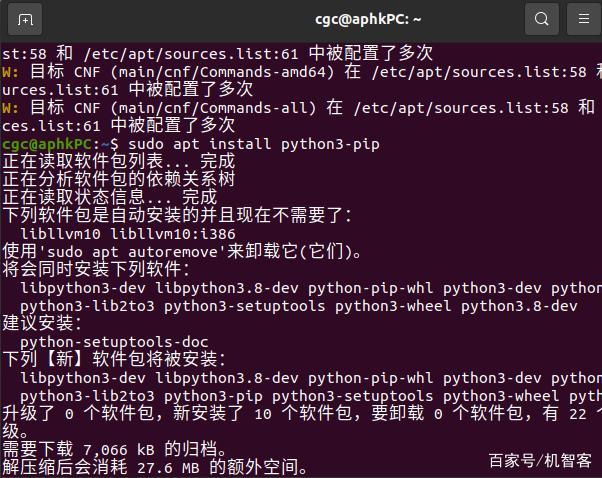
对于macOS和大多数Linux发行版,pip通常已经预装在Python 2.x或Python 3.x中,但如果你需要安装或更新pip,可以使用系统的包管理器或Python自带的包管理工具。
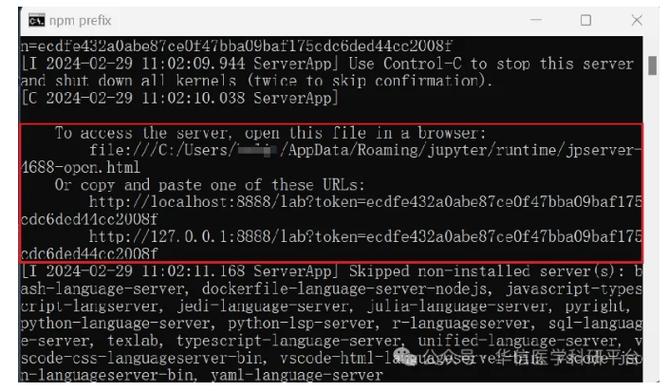
对于macOS,你可以使用Homebrew来安装Python和pip,或者通过Python自带的ensurepip模块来安装pip(如果尚未安装)。
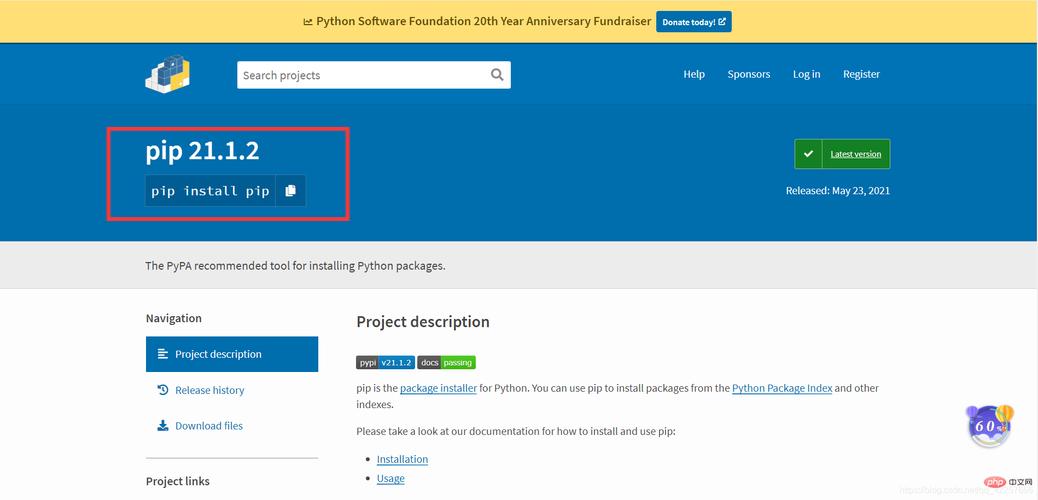
对于Linux,大多数发行版都提供了pip的包,你可以使用apt(Debian/Ubuntu)、yum(CentOS/RHEL)或dnf(Fedora)等包管理器来安装,在Ubuntu上,你可以使用sudo apt-get install python3-pip命令来安装pip。
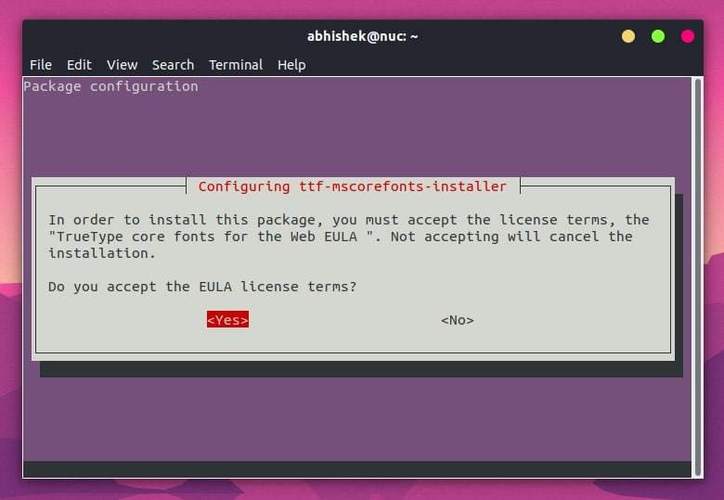
常见问题解答
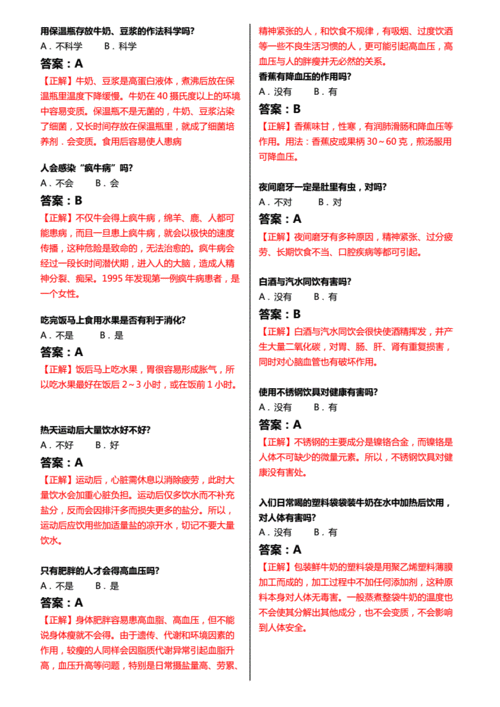
Q: 我已经安装了Python,但为什么运行pip --version时提示找不到命令?
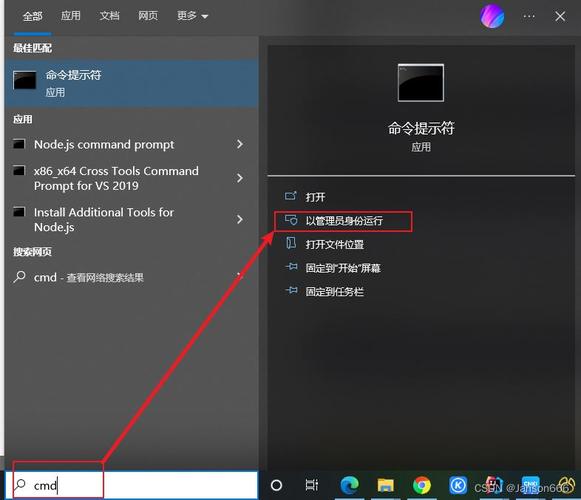
A: 这通常意味着pip没有与你的Python安装关联,或者pip没有正确安装在你的系统路径中,你可以尝试使用python -m pip --version来检查pip是否已安装,并查看其版本,如果这样可行,你可能需要将pip的路径添加到你的系统环境变量中,或者确保你使用的是正确的Python解释器版本。
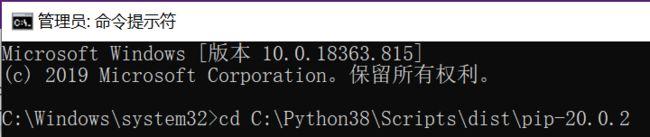
通过以上步骤,你应该能够轻松地在你的电脑上安装pip了,pip是Python编程旅程中的重要伙伴,掌握它的使用方法将让你的Python之路更加顺畅。

评论已关闭


